Giunsa ang pag-setup sa Smart QoS?
Kini angay alang sa: A1004, A2004NS, A5004NS, A6004NS
Pasiuna sa aplikasyon: Kung adunay daghan kaayo nga mga PC sa LAN, lisud ang pagtakda sa mga lagda sa limitasyon sa tulin alang sa matag kompyuter. Mahimo nimong gamiton ang smart QoS function aron ma-assign ang parehas nga bandwidth alang sa matag PC.
LAKANG-1: Ikonektar ang imong computer sa router
1-1. Ikonektar ang imong kompyuter sa router pinaagi sa cable o wireless, dayon pag-log in sa router pinaagi sa pagsulod sa http://192.168.1.1 sa address bar sa imong browser.

Hinumdomi: Ang default nga adres sa pag-access lahi sa modelo. Palihug pangitaa kini sa ubos nga label sa produkto.
1-2. Palihug i-klik Himan sa Setup icon  sa pagsulod sa setting interface sa router.
sa pagsulod sa setting interface sa router.
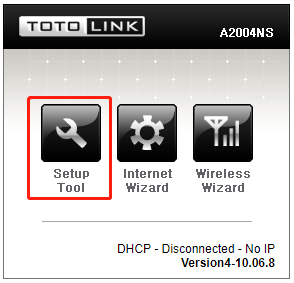
1-3. Palihug login sa Web Setup interface (ang default user name ug password kay admin).
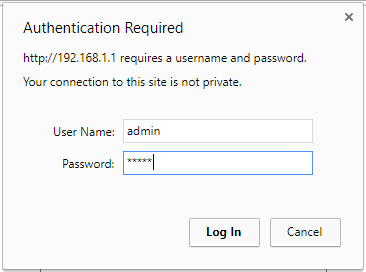
LAKANG-2: I-enable ang Smart QoS
(1). I-klik ang Advanced Setup->Traffic->QoS setup.
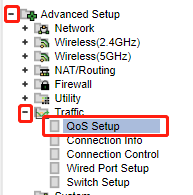
(2). Pilia ang Start, dayon I-input ang Speed sa Pag-download ug Bilis sa Pag-upload, dayon I-klik ang Apply.
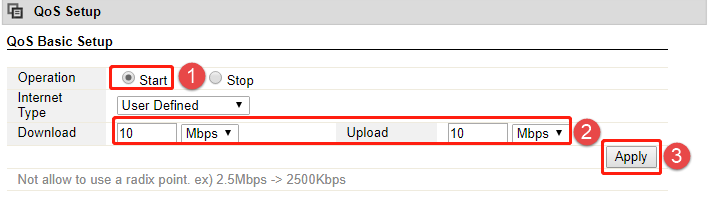
Or mahimo nimong pun-on IP Address ug Down ug Up Speed nga gusto nimong pugngan, unya I-klik ang Apply.
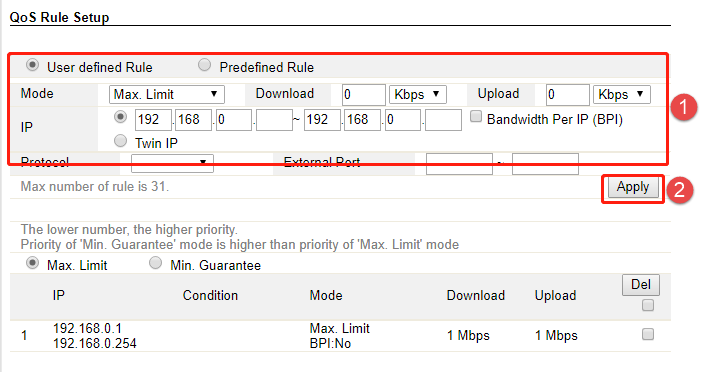
DOWNLOAD
Giunsa ang pag-setup sa Smart QoS - [Pag-download sa PDF]



